steam想申明库存量,不晓得在哪里去增设,那个出口处是稍稍有点儿深,由此可见毕竟也很单纯,一起来看一看什么样操作方式。操作方式方式01登入steam后,点选街道社区旁的对个人......
2024-02-05 554
caxa3D实体设计中的填充面命令怎么使用?

如下图所示,
打开caxa3D实体设计2018软件,
新建一个空白模板的设计环境。

如下图所示,
1、点击标题栏中的“草图”,
2、点击草图工具栏中的“在X-Y基准面”,创建2D草图。
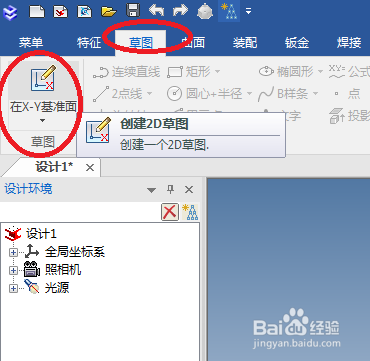
如下图所示,
进入到草图环境中,
1、点击工具栏中的“连续直线”图标,激活该命令,
2、在草图区域随手画一个不规则的封闭图形,
3、点击“完成”,退出草图。
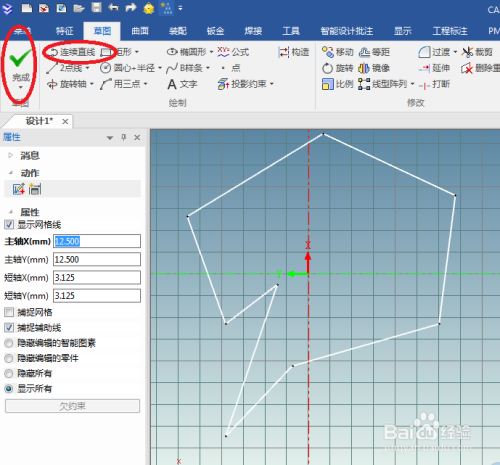
如下图所示,
1、点击标题栏中的“曲面”,
2、点击曲面工具栏中的“填充面”图标,激活该命令。

如下图所示,
看着软件左边属性栏中的变化,
出现了红色“填充面”和红色“曲线”的提示,
我们要选择一个成封闭的曲线组。
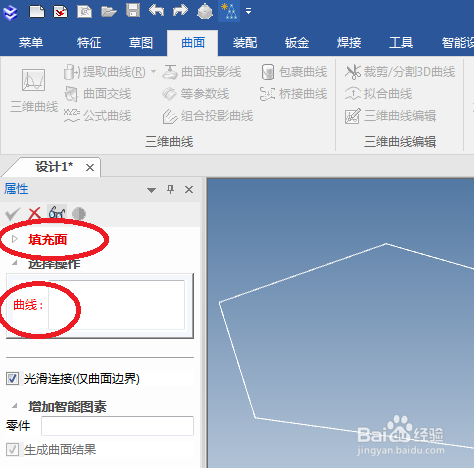
如下图所示,
依次将所有的草图曲线全部选中,
然后点击“√”确定生成并退出。

如下图所示,
一个通过“填充面”命令得到的不规则平面创建成功了。
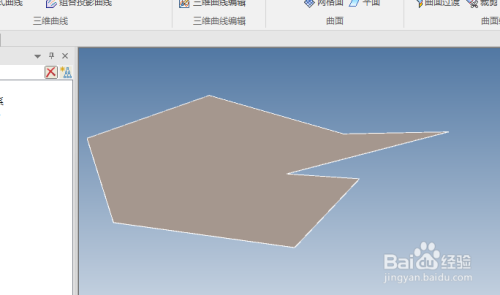
以上方法由办公区教程网编辑摘抄自百度经验可供大家参考!
相关文章
steam想申明库存量,不晓得在哪里去增设,那个出口处是稍稍有点儿深,由此可见毕竟也很单纯,一起来看一看什么样操作方式。操作方式方式01登入steam后,点选街道社区旁的对个人......
2024-02-05 554
操作方式方法01【辅助widget】多种辅助工具相连接两个功能键的可同时按【Shift】加此功能键挑选出1、正方形、圆锥选框辅助工具 【M】 2、终端辅助工具 【V】 3、截叶......
2024-02-05 483
操作方式01文档格式难题qq肖像最合适用jpeg文档格式的相片,若是相片有透明化地下通道,能选用png文档格式上载。 02大小不一难题若是相片极重也可能将引致上载失利,检......
2024-02-05 409